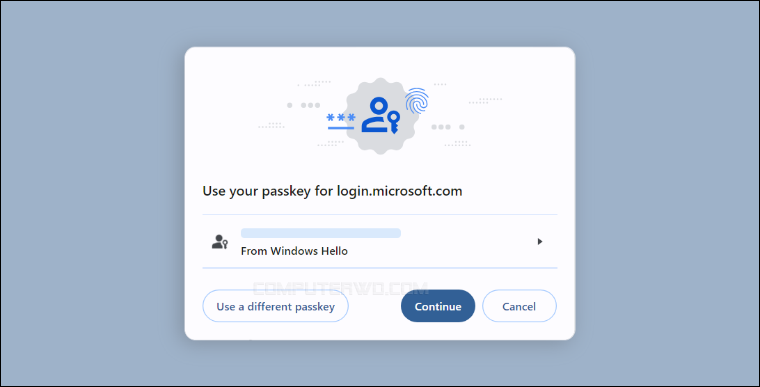إذا كنت تمتلك الكثير من الحسابات أو تريد تأمين بعض المواقع والتطبيقات على ويندوز 11، فستجد في هذا المقال فائدة كبيرة، إذ يحتوي نظام التشغيل الأحدث من ميكروسوفت على دعم لما يُسمى بمفاتيح المرور (Passkeys)، والتي بتعيينها لن تحتاج إلى كلمات السر الطويلة والمعقدة في نفس الوقت – والتي كثيرًا ما ننساها – لتأمين المواقع وتسجيل الدخول في الحسابات – مثل جوجل – والتطبيقات الخاصة بك – مثل واتساب – ناهيك أنك ستحصل على فوائد أخرى متعلقة بالحماية، فما هي مفاتيح المرور بالضبط؟ وكيف نُعينها على ويندوز 11؟ سنجيب عن هذين السؤالين – وأكثر – في الأسطر القادمة.
مفاتيح المرور في ويندوز 11
أولًا: ما هو مفتاح المرور؟
هو بديلٌ لكلمات سر المواقع والتطبيقات، حيث يُمَكنك من تعيين رمز PIN أو استخدام بصمة الإصبع أو الوجه لتسجيل الدخول إلى المواقع والتطبيقات المختلفة التي تدعم هذا الأمر، ولاحقًا سنعرف ما هي الخدمات التي تدعم مفاتيح المرور.
ولمن يتساءل عن الفرق بين مفاتيح المرور وكلمات السر، فهذه الأولى تتفوق على كلمات السر الاعتيادية في صعوبة، أو حتى استحالة، اختراقها أو سرقتها، فهي تكاد تكون محصنةً ضد تقنيات الاختراق مثل التصيد الاحتيالي، كذلك، وعلى عكس كلمات السر، من الصعب أن يوهم أحدهم مستخدم مفاتيح المرور على إدخالها في مواقع الاختراق المزيفة وما إلى ذلك، وأخيرًا، فهي وسيلة سهلة تغنيك عن إدخال كلمات السر المعقدة باستخدام بصمة الإصبع أو الوجه.
قلنا بالأعلى إن بعض المواقع والتطبيقات يمكن تأمينها بمفاتيح المرور، فما هي هذه المنصات بالضبط؟ لديك منصة أدوبي، وأمازون، وأبل، وجوجل، ولينكد إن، وميكروسوفت، وواتساب، وX (تويتر سابقًا)، وغيرهم، ولكن بشكلٍ عام، هذه هي أهم المنصات، ويمكنك الاطلاع على عددٍ أكبر من المنصات الداعمة من خلال زيارة موقع Passkeys.io.
ثانيًا: كيف تُنشئ وتحفظ مفاتيح المرور على ويندوز 11؟
في البداية ستحتاج إلى زيارة الموقع أو إعدادات التطبيق الذي تود أن تؤمنه بمفتاح المرور، ومن هناك ستنشئه، ثم ستحفظه على الحاسوب الشخصي، ومن خلال الأسطر القادمة سنعرف كيف نفعل ذلك وتفعيل ميزة Passkeys لتسجيل الدخول في جوجل بدون باسوورد.
نبدأ بفتح المتصفح ثم نُسجّل الدخول بحساب جوجل خاصتنا، إن لم يكن مُسجَّلًا بالطبع. بعد ذلك، ومن الشريط الأيسر على الشاشة، سوف ننتقل إلى قسم "Security"، ثم ننتقل إلى الجزء الأيمن ونمرر لأسفل للضغط على خيار "Passkeys" أسفل جزئية How you sign in to Google. أو بدلًا من كل ذلك اضغط على الرابط عبر g.co/passkeys لتوجيهك إلى الصفحة المطلوبة. بعدها اضغط على زر "إنشاء مفتاح مرور" Create a passkey. غالبًا سيطلب منك جوجل أن تُدخل كلمة سر حسابك، افعل ذلك فضلًا للاستمرار.
وبعد الضغط على زر "Create a passkey" لإنشاء مفتاح المرور، ستظهر أمامك نافذة من "Windows Security"، أكد هويتك بإدخال رمز الـ PIN أو ببصمة الوجه أو الإصبع وسترى رسالة "Passkey saved" للتأكيد على حفظ العملية وإنشاء مفتاح المرور بنجاح وتخزينه على الويندوز، اضغط "OK" لتكون بذلك قد نجحت في العملية.
ثالثًا: كيف تستخدم مفتاح المرور لتأمين موقعٍ أو تطبيق؟
في أي موقعٍ أو تطبيق يدعم مفاتيح المرور، من المفترض أن تجد خيارًا للتأمين بهذا المفتاح بدلًا من كلمة المرور، فعلى سبيل المثال، لو سجّلت الخروج من حساب جوجل الذي استخدمناه توًا ثم أعدت تسجيل الدخول بالضغط على "Sign in" الموجودة بواجهة موقع جوجل (رابط الموقع)، ثم أدخلت البريد الإلكتروني الخاص بك وضغطت على "Next"، ستجد في صفحة كلمة السر خيارًا يُسمى "جرّب طريقة أخرى" Try another way.
اضغط عليه وستجد خيارًا لإدخال مفتاح المرور الذي قمنا بتعيينه، اختره واضغط على "Continue" لتنتقل إلى نافذة "Windows Security" حيث توجد خيارات مفاتيح الأمان، سواء رمز الـ PIN أو البصمة، أدخل المفتاح وستسجل الدخول إلى حسابك بنجاح، وطبق نفس الخطوات في بقية المواقع والتطبيقات.
رابعًا: كيف تعرض أو تحذف مفاتيح المرور بويندوز 11؟
إذا أردت أن تستعرض مفاتيح المرور التي حفظتها على ويندوز 11 أو أردت أن تحذفها، فادخل إلى تطبيق Settings بالضغط على مفتاحي (Win + i) ثم ادخل إلى قسم Accounts، ومن الجزء الأيمن على الشاشة اختر "Passkey settings" أو إعدادات مفتاح المرور. في الصفحة التالية ستجد قائمة بمفاتيح المرور المحفوظة، وإن كانت كثيرة فيمكنك أن تستعين بخانة البحث الموجودة أمامك. وبالنسبة لحذف مفاتيح المرور، فاضغط على زر القائمة ( ⋯ ) الموجودة أمام كل موقعٍ أو تطبيق ثم اختر "Delete Passkey" ثم "Delete".
بالأخير، يُرجى التنويه إلى أن ويندوز 11 كان يُتيح لمستخدميه أن يسجّلوا الدخول إلى المواقع والتطبيقات بنفس كلمة سر الحاسوب نفسه، ولكن ميكروسوفت ألغت هذا الأمر لدواعٍ متعلقة بالأمان، ولكن بشكلٍ عام، تظل مفاتيح المرور ميزة رائعة تُسهل علينا الكثير بويندوز 11، وتحديدًا عند استخدام المتصفحات الموجودة عليه.